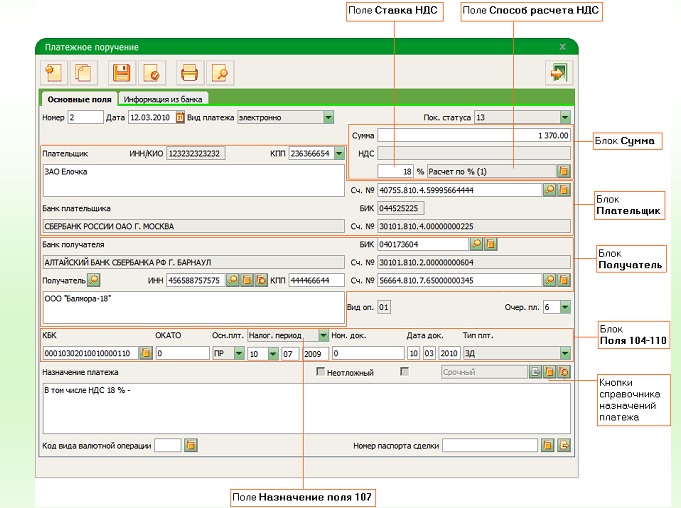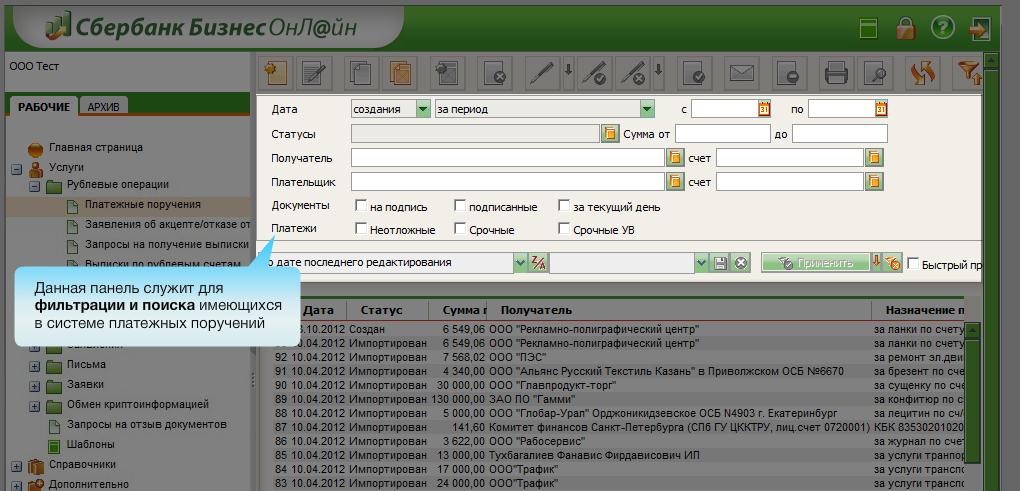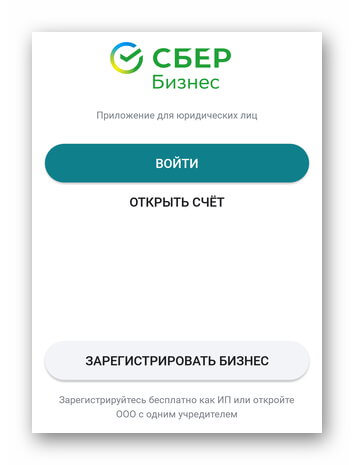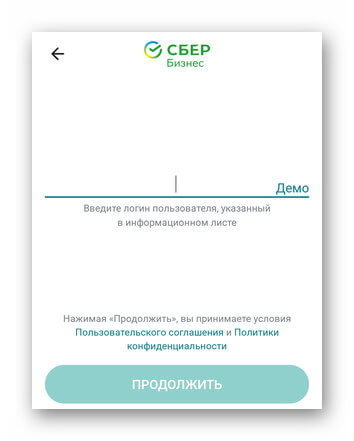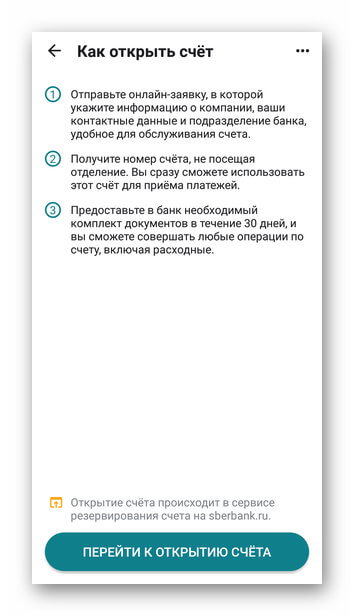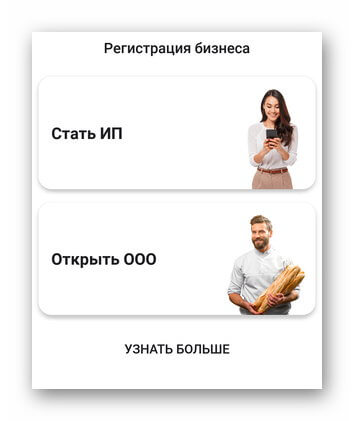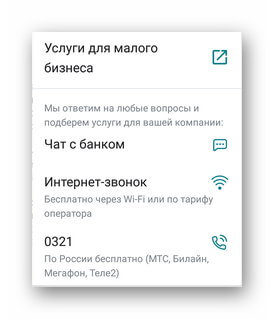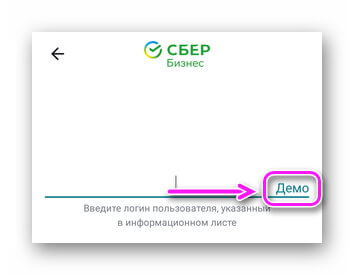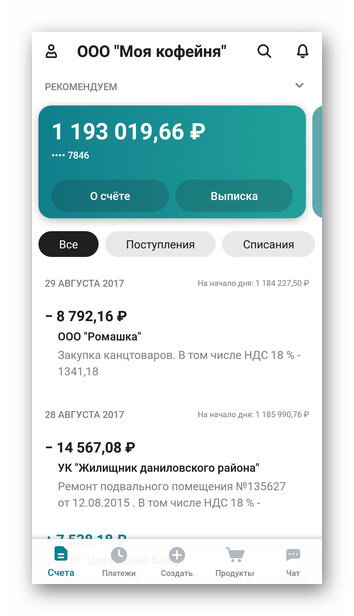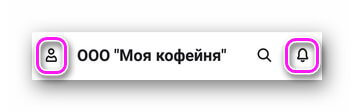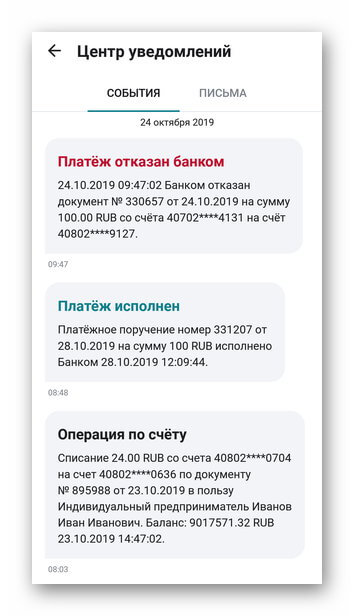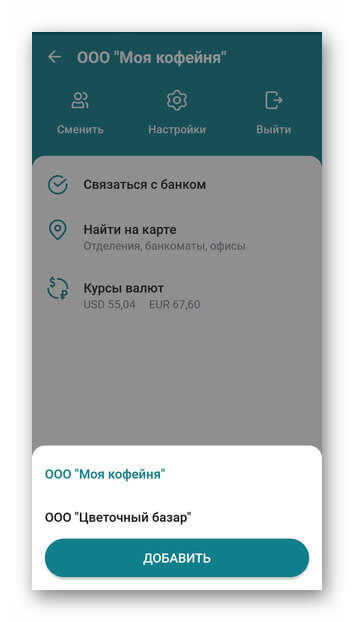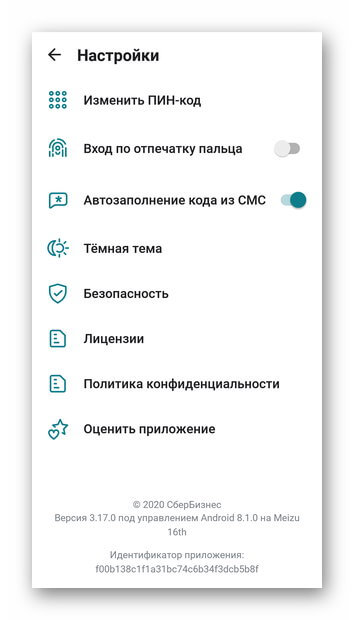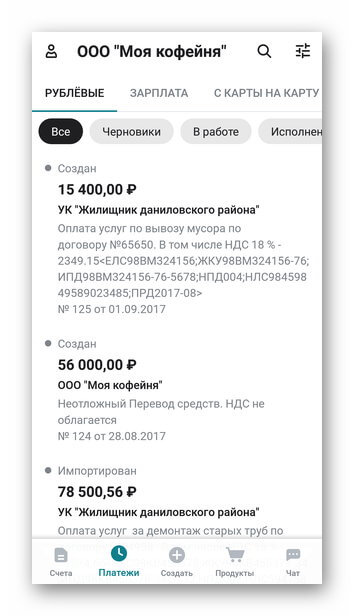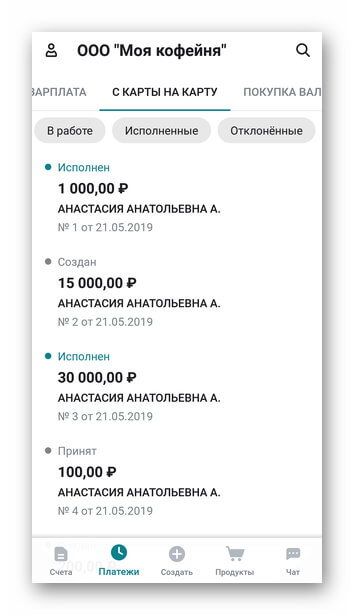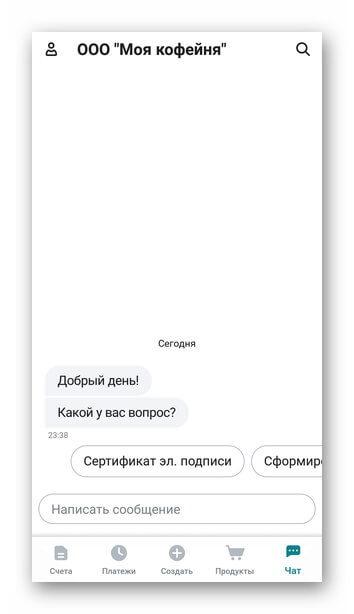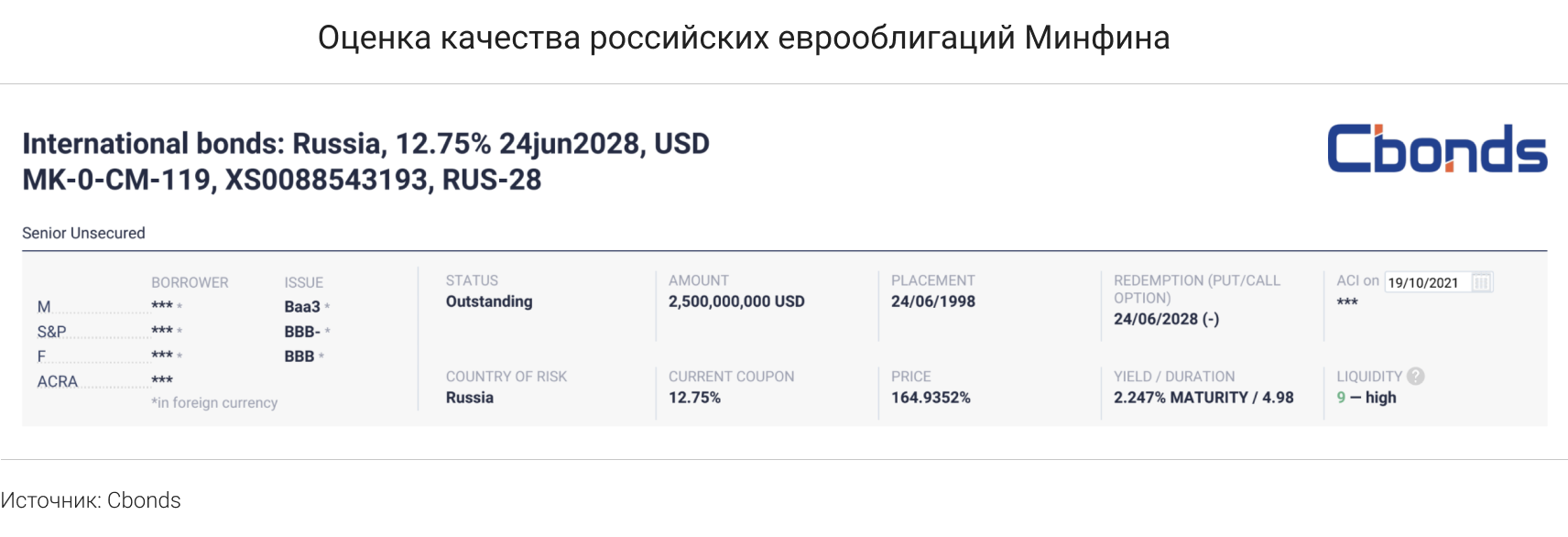Что потребуется от пользователя
Что такое справочник контрагентов
Что потребуется от пользователя
Для осуществления перевода получатель средств должен находиться в справочнике контрагентов. Поэтому при первом перечислении денег пользователь должен добавить партнера в справочник. Это можно сделать в личном кабинете Сбербанк Бизнес Онлайн.
Для того чтобы создать контрагента, необходимо знать его реквизиты, на какой счет будут зачисляться денежные средства, в какой банк, реквизиты банка.
В мобильном приложении предусмотрена возможность перевода средств непроверенному контрагенту по свободным реквизитам. В справочнике его может не быть.
Как добавить контрагента
Работа с контрагентами в системе осуществляется в одноименном разделе, доступном с главной страницы личного кабинета.
Операции по счетам могут осуществляться в рублях или долларах (евро), создают контрагента в зависимости от валюты платежей.
По рублевым операциям
Инструкция по созданию контрагента по рублевым операциям:
-
Перейти в нужный раздел, выбрать «Рублевые операции», «Добавить контрагента»;
-
Заполнить сведения о партнере: Наименование, ИНН, КПП, номер счета, реквизиты банка, затем нажать «Добавить»;
-
После добавления, около наименования контрагента появиться значок определенного цвета, который присваивается, согласно оценке компании, на основании сведений, получаемых сервисом проверки контрагентов.
-
Получить код подтверждения по смс;
-
Подтвердить операцию и нажать «Закрыть».
Также добавить контрагента можно при заполнении платежного поручения. Если система не нашла контрагента, то пользователю будет предложено добавить его в справочник.
Если платеж уже совершен, можно добавить получателя средств из выписки. Для этого потребуется импортировать контрагента из раздела «Выписки», выбрать дату, номер счета и нажать «Показать».
Чтобы выбрать контрагента, надо нажать на знак «+».
По долларовым операциям
Для создания контрагента по долларовым операциям, необходимо следующее:
-
Выбрать вкладку «Валютные операции»;
-
Нажать «Новый бенефициар»;
-
Заполнить форму и нажать «Создать»;
Возможные ошибки
При совершении платежа могут возникнуть следующие ошибки:
-
«Невозможно подписать документ». Это означает, что контрагент отсутствует в справочнике или не подтвержден. Потребуется подписать контрагента смс-паролем;
-
«Ошибка при вводе смс-кода». Если введен неверный код подтверждения, система заблокирует операцию. Для проведения операции необходимо запросить повторный код;
-
«Технические проблемы на сервере». Необходимо подождать, затем повторить операцию.
Что такое справочник контрагентов
Справочник контрагентов – это раздел в системе Сбербанк Бизнес Онлайн, который создан для упрощения формирования платежных документов пользователем, проверки получателя средств специальным сервисом обеспечения безопасности операций. Если клиента нет в справочнике, совершить платеж невозможно.
В Справочнике собраны все контрагенты клиента, с которыми он взаимодействует, там пользователь может подтвердить партнера, изменять сведения о нем (например, контрагент сменил банк обслуживания, изменился номер расчетного счета).
Как подтвердить контрагента
В целях обеспечения безопасности расчетов после создания контрагента, его необходимо подтвердить. Совершать платежи неподписанным контрагентам в системе Сбербанк Бизнес Онлайн невозможно.
Для этого, после введения информации о контрагенте и нажатия кнопки «Создать» нажимается «Получить смс-код». На телефон пользователя система отправит код подтверждения, который необходимо ввести в открывшееся поле.
Как изменить контрагента
Если требуется изменить сведения о контрагенте, потребуется сделать следующее:
-
В справочнике контрагентов выбрать нужного;
-
Снять подпись и нажать «Изменить»;
-
В открывшейся форме внести необходимые изменения;
-
Нажать «Сохранить»;
-
Подписать контрагента.
Как изменить директора
При смене директора потребуется создать новую учетную запись, заблокировав старую. Для этого нужно заполнить специальное заявление по следующей форме:
Заявление вместе с подтверждающими документами предоставляется в банк.Одновременно создается запрос на новый сертификат под чистым контейнером на токене (ПИН).
После внесения изменений в юридическое дело новому директору выдается электронный ключ, записанный на USB-накопитель, записанные на диске инсталляционные файлы программного обеспечения, которые устанавливаются на ПК. После установки необходимой сертифицирующей документации, директор компании создает электронную подпись и сможет подписывать документы.
Дистанционно можно только продлить срок полномочия директора. Это делается из раздела «Управление организацией», во вкладке «Информация». Потребуется внести необходимые изменения, сформировать соответствующее заявление и приложить к небу обосновывающие документы. Заявление подписывается смс-кодом и отправляется в банк.
Главная » Финансовые советы от эксперта
Сбербанк указанный корреспондент отсутствует среди подтвержденных: как добавить контрагента в бизнес онлайн, как самостоятельно подтвердить или создать подпись?
Сбербанк уделяет большое внимание безопасности переводов в интернет-режиме. Иногда при попытке произвести транзакцию в системе «Бизнес Онлайн» можно увидеть сообщение Сбербанка, что указанный корреспондент отсутствует среди подтвержденных записей. Тогда у пользователя возникает вопрос, что случилось, и как в данном случае поступить.
Инструкция по добавлению контрагентов в «Сбербанк Бизнес Онлайн»
Предприятиям, организациям и ИП после подключения к системе следует знать, как добавить контрагента в «Сбербанк Бизнес Онлайн», т.к. осуществить платежи на неизвестные реквизиты невозможно. Это правило позволяет обеспечить безопасность транзакций.
Чтобы добавить партнера в список, нужно придерживаться следующей инструкции:
- Авторизоваться на сервисе.
- Нажать «Контрагенты».
- Перейти во вкладку «Рублевые операции».
- Войти в раздел «Новые контрагенты».
- Создать запись, указав информацию о компании и ее реквизиты.
- Дождаться результата проверки данных.
О результатах проверки система сообщит с помощью индикатора красного, желтого или зеленого цвета. Серый значок свидетельствует о том, что в сети не найдены сведения о контрагенте.
Затем на номер телефона пользователя посредством СМС приходит пароль. Следует указать его в соответствующую ячейку и подтвердить действие.
Процедура добавления партнера по операциям с валютой несколько отличается. Пользователю необходимо:
- Войти в раздел «Валютные операции».
- Выбрать пункт «Новый бенефициар».
- Ввести реквизиты партнера и финансового учреждения, в котором у него открыт расчетный счет (данные можно получить в системе SWIFT).
- Активировать функцию «Добавить бенефициара в справочник».
В системе существует возможность внести в перечень компаний нового партнера, используя данные из выписки. Алгоритм действий следующий:
- Активировать функцию «Импорт».
- Выбрать необходимую компанию и нажать кнопку «Показать».
- Внести контрагента в список нажатием на значок «+».
Внесение новой компании производится единожды. Проведение дальнейших транзакций не требует повторения данной процедуры.
Возможные ошибки и нюансы
При проведении платежей в мобильном приложении Сбербанка бывают случаи, когда программа выдает ошибку о том, что невозможно подписать документ, т. к. получатель не добавлен в перечень контрагентов в системе «Сбербанк Бизнес Онлайн».
Чтобы исправить ошибку, рекомендуется воспользоваться версией, разработанной для ПК:
- Активировать вкладку «Услуги».
- Перейти в «Справочник контрагентов».
- Создать новую запись с указанием реквизитов добавляемого партнера.
- Ввести одноразовый код из СМС-сообщения.
После выполнения всех действий мобильное приложение следует перезагрузить и повторить процедуру перевода средств.
При попытке произвести платеж получателю, которого нет в списке, может появиться сообщение об ошибке контроля. Такую транзакцию осуществить не удастся. Для решения проблемы следует внести получателя в справочник и повторить попытку.
Если все методы исправления ошибки использованы, но выполнить платеж не получается, рекомендуется обратиться в службу технической поддержки.
Автор статьи
Юрист-консультант, финансовый эксперт

После добавления контрагента в приложение подтверждение выполняется единственный раз. Затем банковская организация считает добавленного корреспондента доверенным, поэтому платежи на его счет не требуют от пользователя подтверждения. Важно отметить, что этот режим включается исключительно для предприятий, в которых один или несколько подписантов применяют токен (второе название — Электронный ключ для входа).
При этом записи, производимые в справочнике контрагентов, можно подтверждать с применением одноразовых паролей, которые передаются пользователю в СМС-сообщениях.
Как добавить контрагента в Сбербанк Бизнес Онлайн
Инструкция по добавлению контрагентов в Сбербанк Бизнес Онлайн
- Когда сохраняется созданное платежное поручение, производится проверка на выявление контрагента в Справочнике «Получателя платежа». При его полном отсутствии появляется диалоговое окно, в котором предлагается добавить в Справочник этого корреспондента.
- Для подтверждения корреспондента нужно выбрать запись, кликнуть «Подписать».
- После того, как запись о корреспонденте добавлена в Справочник, нужно подписать оппонента.
- На мобильный номер телефона, который указывался в заявлении, поданном по время активации услуги под названием «Сбербанк Бизнес Online», пользователю направляется сообщение с реквизитами контрагента, вносимого в Справочник. Также предоставляется пароль, который действует в течение одной транзакции и позволяет подтверждать в Справочник внесение реквизитов. При этом важно удостовериться, что реквизиты для оплаты, полученные в СМС-уведомлении, полностью отвечают сведениям, которые вносятся в Справочник (отображаются на мониторе в специальном окне). После того, как пользователь убедится в корректности реквизитов, нужно ввести пароль в окошко подтверждения.
- Если пароль был введен корректно, то появляется другое окно, в котором необходимо подтвердить подписание записи.
- Важно в поле, именуемом «Подпись», проставить соответствующий знак.
- При сохранении платежки, если контрагент в Справочнике отсутствует (иногда не подписан), она доступна с подписью «ошибка контроля». Если импортировать ее специально для 1С и при полном отсутствии подтвержденной записи, импорт произойдет. Тем не менее, документ получит подпись «ошибка контроля». Важно отметить, что при наличии такого статуса в Банк выслать или подписать платежку не реально. Для изменения статуса документа на «создан» нужно открыть документ, после чего запустить его проверку. Затем устраняются все блокирующие сообщения, которые были выданы системой.
- Вносятся изменения (удаляется подпись, подписывается документ, удаляются или добавляются записи). Делать это следует в Справочнике корреспондентов. Открывается: Справочники — > Локальные -> РКО по операциям (с рублями) -> Справочник корреспондентов.
Важная информация! При отключении защищенного режима функционирования системы различные риски, которые связаны с действиями мошенников, переходят непосредственно на сторону Пользователя. Чтобы отключить защищенный режим системы, следует подать специальное заявление в том отделение, где было заключено соглашение о подключении «Сбербанка Онлайн».
Рекомендации по применению справочника, а также пример заявления можно найти на главном портале российского «Сбербанка» — https://www.sberbank.ru. Для этого следует посетить раздел с информацией о системе «Бизнес Онлайн». Кроме того, консультации предоставляются клиентам в офисе, в котором было выполнено подписание соглашения или по телефону горячей линии.
Как добавить контрагента в сбербанк бизнес онлайн
«Сбербанк» — «Мобильное приложение Сбербанк Бизнес Онлайн»
- Что делать, если при запуске приложение вылетает и закрывается?
Ошибка может возникать по причине низкого качества связи мобильного интернета, который необходим для работы мобильного приложения. В случае, если при стабильном интернет-соединении проблема по-прежнему актуальна, рекомендуем написать в техническую поддержку [email protected] с указанием версии установленного приложения, модели устройства и версии ОС устройства.
- Что делать, если при регистрации в приложении мой логин не найден?
Услуга доступна только для зарегистрированных пользователей системы «Сбербанк Бизнес Онлайн». Если у вас нет действующей учетной записи в системе, вы можете ознакомиться с функционалом приложения через Демо-режим. Войти в режим «Демо» можно нажатием по кнопке Демо, расположенной в правом верхнем углу экрана входа (только на iOS и Android).
- Как работать в мобильном приложении Сбербанк Бизнес Онлайн, если у меня 2 или более организаций?
Вы можете добавить в приложение учетные записи всех ваших организаций. Для того, чтобы добавить организацию, нажмите на кнопку «Сменить организацию» на экране входа, затем нажмите на «Добавить организацию». После этого приложение попросит вас ввести логин учетной записи и подтвердить его СМС-паролем.
- Как добавить организацию в «Справочник контрагентов»?
В целях безопасности, создание новых платежных поручений посредством мобильного приложения, ограничено справочником контрагентов. Наполнение данного справочника осуществляется в интернет-банке «Сбербанк Бизнес Онлайн». С инструкцией вы можете ознакомиться здесь (п.2.5.1 ″ Просмотр и ручное наполнение данных справочников«).
- Как узнать отправителя, если в информации о поступлении средств название организации обрезано, например «Общество с ограниченной отв…»?
Для просмотра подробной информации о платеже, перейдите в полную форму документа. В этом случае, название организации должно отобразиться полностью
- Что делать, если в приложении отображается неактуальная информация (баланс, выписка и пр.)?
В определенных случаях, информация по счетам может обновляться с небольшой задержкой. Для отображения актуальной информации, попробуйте выйти и зайти в приложение повторно.
- Что делать, если при регистрации в приложении отображается «Превышен лимит зарегистрированных устройств»?
Вы можете установить мобильное приложение на 5-ти различных устройствах. Отключить ранее зарегистрированные устройства вы можете в интернет-банке «Сбербанк Бизнес Онлайн», в пункте меню «Услуги» — «Мобильное приложение» — «Информация о подключенных устройствах».
- Я хочу принять участие в бета-тестировании, что делать?
Спасибо за ваше желание участвовать в развитии мобильных продуктов Сбербанка для бизнеса! Для того, чтобы стать частью группы бета-тестирования нового функционала, заполните, пожалуйста, анкету по ссылке.
- Что делать, если данный раздел не смог ответить на мой вопрос?
В случае, если данный раздел не смог ответить на все Ваши вопросы, у Вас есть пожелания по работе приложения, напишите нам по адресу по адресу [email protected]
Android
- Почему закрыта возможность работы в основной версии Сбербанк Бизнес Онлайн через браузер мобильного устройства?
В целях безопасности, Сбербанк ограничил работу в интернет-банке «Сбербанк Бизнес Онлайн» с мобильных устройств, работающих под управлением операционной системы Android.
- Что делать, если при регистрации в приложении мой логин не найден?
Услуга доступна только для зарегистрированных пользователей системы «Сбербанк Бизнес Онлайн». Если у вас нет действующей учетной записи в системе, вы можете ознакомиться с функционалом приложения через Демо-режим. Войти в режим «Демо» можно нажатием по кнопке Демо, расположенной в правом верхнем углу экрана входа (только на iOS и Android).
- Что делать, если при регистрации в приложении отображается «Превышен лимит зарегистрированных устройств»?
Вы можете установить мобильное приложение на 5-ти различных устройствах. Отключить ранее зарегистрированные устройства вы можете в интернет-банке «Сбербанк Бизнес Онлайн», в пункте меню «Услуги» — «Мобильное приложение» — «Информация о подключенных устройствах».
- Что делать, если при запуске приложения возникает «Ошибка сервера»?
Попробуйте выйти и зайти в приложение снова. Если проблема по-прежнему актуальна, рекомендуем написать в техническую поддержку [email protected], с указанием версии установленного приложения, типа устройства и версии ОС устройства.
- Как работать в мобильном приложении Сбербанк Бизнес Онлайн, если у меня 2 или более организаций?
Вы можете добавить в приложение учетные записи всех ваших организаций. Для того, чтобы добавить организацию, нажмите на кнопку «Сменить организацию» на экране входа, затем нажмите на «Добавить организацию». После этого приложение попросит вас ввести логин учетной записи и подтвердить его СМС-паролем.
- Что делать, если при работе приложение вылетает и закрывается?
Ошибка может возникать по причине низкого качества связи мобильного интернета, который необходим для работы мобильного приложения. В случае, если при стабильном интернет-соединении проблема по-прежнему актуальна, рекомендуем написать в техническую поддержку [email protected] с указанием версии установленного приложения, типа устройства и версии ОС устройства.
- Где можно ознакомиться с информацией о добавлении новых получателей в справочник контрагентов приложения?
В целях безопасности, создание новых платежных поручений посредством мобильного приложения, ограничено справочником контрагентов. Наполнение данного справочника осуществляется в интернет-банке «Сбербанк Бизнес Онлайн». С инструкцией вы можете ознакомиться здесь (п. 2.5.1 ″ Просмотр и ручное наполнение данных справочников«).
- Я хочу принять участие в бета-тестировании, что делать?
Спасибо за ваше желание участвовать в развитии мобильных продуктов Сбербанка для бизнеса! Для того, чтобы стать частью группы бета-тестирования нового функционала, заполните, пожалуйста, анкету по ссылке.
- Что делать, если данный раздел не смог ответить на мой вопрос?
В случае, если данный раздел не смог ответить на все Ваши вопросы, у Вас есть пожелания по работе приложения, напишите нам по адресу [email protected]
Windows Phone
- Когда функция «ХХХ» будет реализована в версии для Windows Phone?
Платформа Windows Phone для приложения «Сбербанк Бизнес Онлайн» была запущена совсем недавно. В следующих версиях мы обязательно реализуем весь основной функционал, доступный на iOS и Android. Мы будем рады вашим пожеланиям и предложениям по развитию WindowsPhone-приложения: напишите нам по адресу [email protected]
www.sberbank.ru
«Сбербанк» — «Мобильное приложение Сбербанк Бизнес Онлайн»
- Что делать, если при запуске приложение вылетает и закрывается?
Ошибка может возникать по причине низкого качества связи мобильного интернета, который необходим для работы мобильного приложения. В случае, если при стабильном интернет-соединении проблема по-прежнему актуальна, рекомендуем написать в техническую поддержку [email protected] с указанием версии установленного приложения, модели устройства и версии ОС устройства.
- Что делать, если при регистрации в приложении мой логин не найден?
Услуга доступна только для зарегистрированных пользователей системы «Сбербанк Бизнес Онлайн». Если у вас нет действующей учетной записи в системе, вы можете ознакомиться с функционалом приложения через Демо-режим. Войти в режим «Демо» можно нажатием по кнопке Демо, расположенной в правом верхнем углу экрана входа (только на iOS и Android).
- Как работать в мобильном приложении Сбербанк Бизнес Онлайн, если у меня 2 или более организаций?
Вы можете добавить в приложение учетные записи всех ваших организаций. Для того, чтобы добавить организацию, нажмите на кнопку «Сменить организацию» на экране входа, затем нажмите на «Добавить организацию». После этого приложение попросит вас ввести логин учетной записи и подтвердить его СМС-паролем.
- Как добавить организацию в «Справочник контрагентов»?
В целях безопасности, создание новых платежных поручений посредством мобильного приложения, ограничено справочником контрагентов. Наполнение данного справочника осуществляется в интернет-банке «Сбербанк Бизнес Онлайн». С инструкцией вы можете ознакомиться здесь (п.2.5.1 ″ Просмотр и ручное наполнение данных справочников«).
- Как узнать отправителя, если в информации о поступлении средств название организации обрезано, например «Общество с ограниченной отв…»?
Для просмотра подробной информации о платеже, перейдите в полную форму документа. В этом случае, название организации должно отобразиться полностью
- Что делать, если в приложении отображается неактуальная информация (баланс, выписка и пр.)?
В определенных случаях, информация по счетам может обновляться с небольшой задержкой. Для отображения актуальной информации, попробуйте выйти и зайти в приложение повторно.
- Что делать, если при регистрации в приложении отображается «Превышен лимит зарегистрированных устройств»?
Вы можете установить мобильное приложение на 5-ти различных устройствах. Отключить ранее зарегистрированные устройства вы можете в интернет-банке «Сбербанк Бизнес Онлайн», в пункте меню «Услуги» — «Мобильное приложение» — «Информация о подключенных устройствах».
- Я хочу принять участие в бета-тестировании, что делать?
Спасибо за ваше желание участвовать в развитии мобильных продуктов Сбербанка для бизнеса! Для того, чтобы стать частью группы бета-тестирования нового функционала, заполните, пожалуйста, анкету по ссылке.
- Что делать, если данный раздел не смог ответить на мой вопрос?
В случае, если данный раздел не смог ответить на все Ваши вопросы, у Вас есть пожелания по работе приложения, напишите нам по адресу по адресу [email protected]
Android
- Почему закрыта возможность работы в основной версии Сбербанк Бизнес Онлайн через браузер мобильного устройства?
В целях безопасности, Сбербанк ограничил работу в интернет-банке «Сбербанк Бизнес Онлайн» с мобильных устройств, работающих под управлением операционной системы Android.
- Что делать, если при регистрации в приложении мой логин не найден?
Услуга доступна только для зарегистрированных пользователей системы «Сбербанк Бизнес Онлайн». Если у вас нет действующей учетной записи в системе, вы можете ознакомиться с функционалом приложения через Демо-режим. Войти в режим «Демо» можно нажатием по кнопке Демо, расположенной в правом верхнем углу экрана входа (только на iOS и Android).
- Что делать, если при регистрации в приложении отображается «Превышен лимит зарегистрированных устройств»?
Вы можете установить мобильное приложение на 5-ти различных устройствах. Отключить ранее зарегистрированные устройства вы можете в интернет-банке «Сбербанк Бизнес Онлайн», в пункте меню «Услуги» — «Мобильное приложение» — «Информация о подключенных устройствах».
- Что делать, если при запуске приложения возникает «Ошибка сервера»?
Попробуйте выйти и зайти в приложение снова. Если проблема по-прежнему актуальна, рекомендуем написать в техническую поддержку [email protected], с указанием версии установленного приложения, типа устройства и версии ОС устройства.
- Как работать в мобильном приложении Сбербанк Бизнес Онлайн, если у меня 2 или более организаций?
Вы можете добавить в приложение учетные записи всех ваших организаций. Для того, чтобы добавить организацию, нажмите на кнопку «Сменить организацию» на экране входа, затем нажмите на «Добавить организацию». После этого приложение попросит вас ввести логин учетной записи и подтвердить его СМС-паролем.
- Что делать, если при работе приложение вылетает и закрывается?
Ошибка может возникать по причине низкого качества связи мобильного интернета, который необходим для работы мобильного приложения. В случае, если при стабильном интернет-соединении проблема по-прежнему актуальна, рекомендуем написать в техническую поддержку [email protected] с указанием версии установленного приложения, типа устройства и версии ОС устройства.
- Где можно ознакомиться с информацией о добавлении новых получателей в справочник контрагентов приложения?
В целях безопасности, создание новых платежных поручений посредством мобильного приложения, ограничено справочником контрагентов. Наполнение данного справочника осуществляется в интернет-банке «Сбербанк Бизнес Онлайн». С инструкцией вы можете ознакомиться здесь (п. 2.5.1 ″ Просмотр и ручное наполнение данных справочников«).
- Я хочу принять участие в бета-тестировании, что делать?
Спасибо за ваше желание участвовать в развитии мобильных продуктов Сбербанка для бизнеса! Для того, чтобы стать частью группы бета-тестирования нового функционала, заполните, пожалуйста, анкету по ссылке.
- Что делать, если данный раздел не смог ответить на мой вопрос?
В случае, если данный раздел не смог ответить на все Ваши вопросы, у Вас есть пожелания по работе приложения, напишите нам по адресу [email protected]
Windows и Windows Phone
- Когда функция «ХХХ» будет реализована в версии для Windows и Windows Phone?
Платформа Windows и Windows Phone для приложения «Сбербанк Бизнес Онлайн» была запущена совсем недавно. В следующих версиях мы обязательно реализуем весь основной функционал, доступный на iOS и Android. Мы будем рады вашим пожеланиям и предложениям по развитию Windows и Windows Phone-приложения: напишите нам по адресу [email protected]
www.sberbank.com
Загружайте Сбербанк Бизнес Онлайн для Android от Sberbank of Russia
по: Sberbank of Russia • 17.8K 9
9 Рейтингпользователей
» Сбербанк Бизнес Онлайн
Описание
Мобильное приложение «Сбербанк Бизнес Онлайн» для юридических лиц и предпринимателей — простой и удобный способ управлять финансами организации. ————————— – Просмотр выписки по счетам. – Создание, подписание и отправка платежных поручений в банк. – Повтор платежных поручений. – Поиск операций по дате, сумме, наименованию организации. – Быстрая отправка реквизитов счета. – Подписание зарплатных реестров. – Создание актов выполненных работ. – Переключение между несколькими организациями. – Демонстрационный режим. ————————— Работать с мобильным приложением могут только зарегистрированные
пользователи системы «Сбербанк Бизнес Онлайн».
Tags: контрагенты для мобильного сбербанк бизнес онлайн , скачать приложение сбербанк бизнес онлайн , скачать сбербанк бизнес онлайн для андроид , как в приложении сбербанк добавить контрагента , как загрузить справочник контрагента в мобильный сбербанк бизнес онлайн , как добавить контрагентов в мобильном приложении сбербанк бизнес онлайн , сбербанк бизнес мобильное приложение скачать , сбербанк бизнес онлайн мобиль приложение , приложение для сбербанк бизнес онлайн как добавить контрагента в справочник
на основании 17.750 обзоров
ru.appszoom.com
Смотрите также
Что означает сообщение — указанный корреспондент отсутствует среди подтвержденных в Сбербанке
Сбербанк уделяет большое внимание безопасности переводов в интернет-режиме. Иногда при попытке произвести транзакцию в системе «Бизнес Онлайн» можно увидеть сообщение Сбербанка, что указанный корреспондент отсутствует среди подтвержденных записей. Тогда у пользователя возникает вопрос, что случилось, и как в данном случае поступить.
Инструкция по добавлению контрагентов в «Сбербанк Бизнес Онлайн»
Предприятиям, организациям и ИП после подключения к системе следует знать, как добавить контрагента в «Сбербанк Бизнес Онлайн», т.к. осуществить платежи на неизвестные реквизиты невозможно. Это правило позволяет обеспечить безопасность транзакций.
Чтобы добавить партнера в список, нужно придерживаться следующей инструкции:
- Авторизоваться на сервисе.
- Нажать «Контрагенты».
- Перейти во вкладку «Рублевые операции».
- Войти в раздел «Новые контрагенты».
- Создать запись, указав информацию о компании и ее реквизиты.
- Дождаться результата проверки данных.
О результатах проверки система сообщит с помощью индикатора красного, желтого или зеленого цвета. Серый значок свидетельствует о том, что в сети не найдены сведения о контрагенте.
Затем на номер телефона пользователя посредством СМС приходит пароль. Следует указать его в соответствующую ячейку и подтвердить действие.
Процедура добавления партнера по операциям с валютой несколько отличается. Пользователю необходимо:
- Войти в раздел «Валютные операции».
- Выбрать пункт «Новый бенефициар».
- Ввести реквизиты партнера и финансового учреждения, в котором у него открыт расчетный счет (данные можно получить в системе SWIFT).
- Активировать функцию «Добавить бенефициара в справочник».
В системе существует возможность внести в перечень компаний нового партнера, используя данные из выписки. Алгоритм действий следующий:
- Активировать функцию «Импорт».
- Выбрать необходимую компанию и нажать кнопку «Показать».
- Внести контрагента в список нажатием на значок «+».
Внесение новой компании производится единожды. Проведение дальнейших транзакций не требует повторения данной процедуры.
Возможные ошибки и нюансы
При проведении платежей в мобильном приложении Сбербанка бывают случаи, когда программа выдает ошибку о том, что невозможно подписать документ, т. к. получатель не добавлен в перечень контрагентов в системе «Сбербанк Бизнес Онлайн».
Чтобы исправить ошибку, рекомендуется воспользоваться версией, разработанной для ПК:
- Активировать вкладку «Услуги».
- Перейти в «Справочник контрагентов».
- Создать новую запись с указанием реквизитов добавляемого партнера.
- Ввести одноразовый код из СМС-сообщения.
После выполнения всех действий мобильное приложение следует перезагрузить и повторить процедуру перевода средств.
При попытке произвести платеж получателю, которого нет в списке, может появиться сообщение об ошибке контроля. Такую транзакцию осуществить не удастся. Для решения проблемы следует внести получателя в справочник и повторить попытку.
Если все методы исправления ошибки использованы, но выполнить платеж не получается, рекомендуется обратиться в службу технической поддержки.
В мобильном приложении «Сбербанк Бизнес Онлайн» появилась возможность платежа по свободным реквизитам

Сбербанк откликнулся на просьбы пользователей мобильного приложения «Сбербанк Бизнес Онлайн» и сделал доступными переводы средств новым контрагентам.
Напомним, ранее в «Сбербанк Бизнес Онлайн» на мобильных устройствах пользователь мог совершить платеж только в адрес тех контрагентов, которые были созданы и подписаны им ранее в веб-версии интернет-банка.
С выходом обновления переводы средств на любые реквизиты стали возможны в мобильном приложении «Сбербанк Бизнес Онлайн» на смартфонах и планшетах с операционными системами iOS, Windows и Windows 10.
«Интернет-банк для предпринимателей на мобильных устройствах становится ближе и удобнее пользователям. Ранее перевести средства организациям, которых нет в справочнике контрагентов, было невозможно по соображениям безопасности, — объясняет директор дивизиона «Цифровой Корпоративный Банк» Сбербанка Евгений Колбин. — Благодаря усилению системы безопасности «Сбербанк Бизнес Онлайн» мы смогли пойти навстречу пользователям и снять этот барьер».
По соображениям безопасности на подобные операции (перевод на счета неподтвержденных контрагентов) установлен суточный лимит. Он составляет 50 тыс. рублей в сутки.
С аудиторией в 250 тыс. активных клиентов мобильное банковское приложение для бизнеса от Сбербанка сохраняет долю до 40% российского рынка. В перечень доступного функционала входят шаблоны платежей, работа с зарплатными реестрами, распознавание всех типов счетов по фото и многое другое.
В прошлом году Сбербанк стал первым в России банком для бизнеса, доступным для всех мобильных платформ, от iOS, Windows и Android до популярных носимых гаджетов — Apple Watch и Android Wear.
В настоящее время средние оценки мобильного приложения «Сбербанк Бизнес Онлайн» в официальных маркетах App Store, Google Play и Windows Store составляют 4,5 из 5.
В Центрально-Черноземном банке ПАО Сбербанк сервисом «Сбербанк Бизнес Онлайн» пользуются 92 тыс. клиентов.
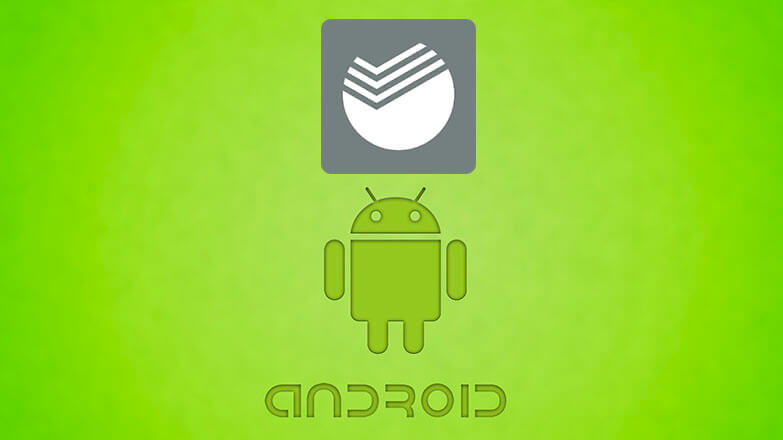
СберБизнес — приложение для управления финансами организации. Скачать СберБизнес для Андроид могут предприниматели и юридические лица, зарегистрированные в системе «Сбербанк Бизнес Онлайн» или намеревающиеся открыть счет, зарегистрировать бизнес.
Содержание
- Запуск приложения
- Функции
- Счета
- Платежи
- Создать
- Продукты
- Чат
Запуск приложения
После загрузки и запуска ПО, пользователю понадобится предоставить доступ к некоторым функциям смартфона и познакомиться с ключевыми особенностями софта.
Через главную страницу:
- Проходят авторизацию, указав логин из информационного листа.
- Открывают счет в банке без личного посещения отделения.
- Регистрируют бизнес: становятся ИП или открывают ООО.
При возникновении вопросов относительно открытия счета, воспользуйтесь онлайн-консультацией со специалистом через живой чат или интернет-звонок.
Функции
Прежде, чем использовать приложение, клиентам Сбера предлагают опробовать его демо-режим. Его активируют во вкладке авторизации.
При демонстрации функций, пользователь оценивает удобство интерфейса. Последний разбит на 5 основных вкладок, о которых далее.
Счета
Здесь собрана информация об открытых счетах, поступлении и списании с них денег.
Больше информации занесено в карточки, которые открывают тапнув по «О счете». Через них узнают:
- о количестве привязанных карточке;
- о счете — расчетном номере, ИНН, ОГРН и прочем;
- возможности сделать выписки в удобном формате: PDF, Exсel, 1С.
Вернувшись к предыдущему окну, открывается доступ к:
- центру уведомлений — здесь собраны оповещения об операциях по счетам;
- настройке аккаунта — меняют ООО/ИП, включают темную тему, вход по PIN-коду/отпечатку пальцев, выходят из учетной записи.
Платежи
Вкладка с детальными сведениями о платежах, которые делятся на:
- рублевые;
- зарплатные;
- с карты на карту;
- покупку/продажу валюты.
Каждый раздел разбит на черновые, находящиеся в работе, исполненные и отклоненные.
Наличие фильтров позволяет быстро найти интересующую пользователя информацию, установив тип необходимого документа.
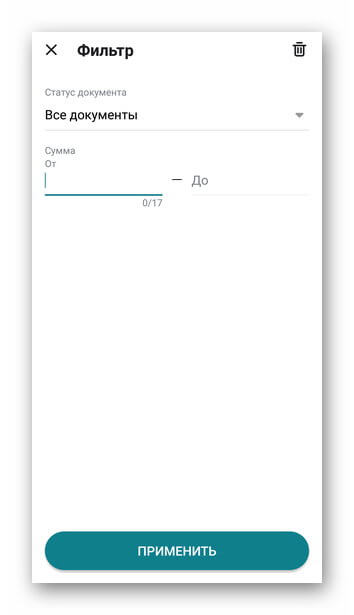
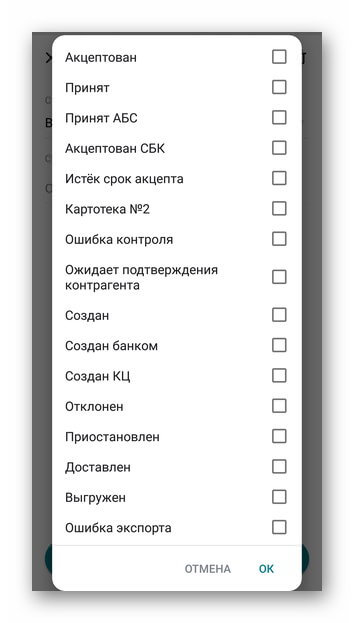
Создать
Здесь производят платежи и переводы. Можно сделать шаблон операции, чтобы ускорить ее проведение в дальнейшем.
Продукты
Перечень сервисов для бизнеса от СберБанка, которые подключают отдельно. Вкладка разбита на 3 подкладки:
- рекомендуемые функции;
- подключенные;
- все продукты.
Тапните по «Подробнее», чтобы познакомиться с предложенной функцией.
Чат
Связь с оператором поддержки банка. Кроме общения в текстовом формате, предусмотрен обмен медиафайлами и загрузка другого типа документов.
Здесь же реализованы быстрые ответы на популярные вопросы.
СберБизнес — приложение для юридических лиц, которые хотят получать подробную информацию об открытых счетах, выплатах и поступлениях денег.

Сергей Семичёв
Автор сайта
Задать вопрос